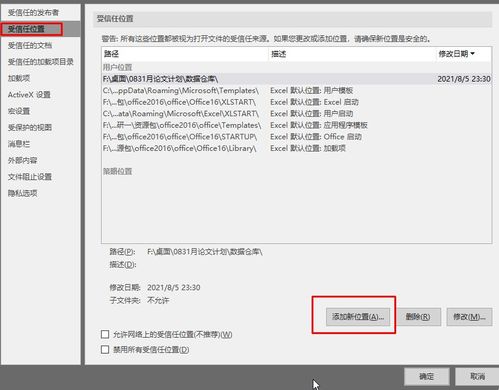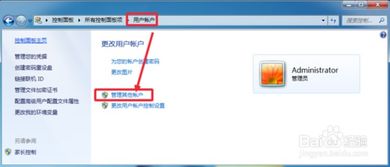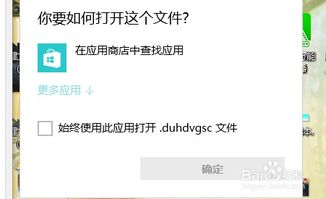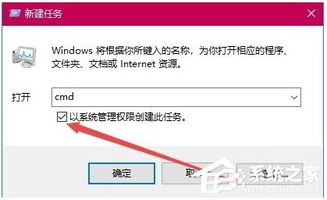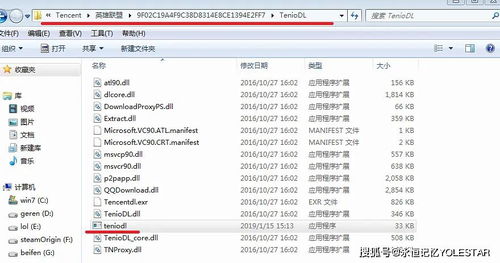轻松搞定!电脑无法打开EXE文件的终极解决方案
在日常使用电脑的过程中,偶尔会遇到无法打开exe文件的情况。这不仅会影响我们的工作和学习,还可能带来一系列麻烦。exe文件,即可执行文件,是Windows操作系统中常见的应用程序格式。当遇到无法打开exe文件的问题时,我们可以从多个维度出发,逐一排查并解决问题。

一、检查文件本身
首先,确保exe文件本身没有损坏。有时,文件在下载、传输或保存过程中可能会遭到破坏,导致其无法正常打开。可以尝试重新下载或复制该文件,看看是否能解决问题。

其次,检查文件的权限设置。右键点击exe文件,选择“属性”,在“安全”选项卡中查看权限设置。确保你有足够的权限来执行该文件。如果没有,可以点击“编辑”按钮,修改权限设置。

二、检查系统环境
系统环境是影响exe文件运行的重要因素之一。如果系统环境配置不当,可能会导致exe文件无法正常运行。
1. 检查系统路径
系统路径(PATH)是Windows操作系统用来查找可执行文件的目录列表。如果exe文件所在的目录没有被添加到系统路径中,系统可能无法找到该文件并执行。可以通过修改环境变量来添加路径。右键点击“此电脑”或“计算机”,选择“属性”,点击“高级系统设置”,在“系统属性”窗口中点击“环境变量”,然后在“系统变量”中找到“Path”变量并编辑,将exe文件所在的目录添加到列表中。
2. 检查系统文件
有时,系统文件可能损坏或丢失,导致无法打开exe文件。这时,可以使用系统文件检查器(SFC)来扫描并修复损坏的系统文件。打开命令提示符(以管理员身份),输入“sfc /scannow”命令并回车,等待扫描和修复过程完成。
3. 检查注册表
注册表是Windows操作系统的核心数据库,存储着大量的系统配置信息。如果注册表中的相关条目损坏或丢失,也可能导致exe文件无法打开。可以使用注册表编辑器(regedit)来检查和修复注册表问题。不过,由于注册表编辑涉及到系统核心配置,操作不当可能导致系统崩溃,因此建议在进行注册表编辑前备份注册表。
三、检查安全设置
安全设置是保护电脑免受恶意软件攻击的重要措施。但有时,过于严格的安全设置可能会阻止正常的exe文件运行。
1. 检查杀毒软件
杀毒软件是保护电脑安全的重要工具。但有时,杀毒软件可能会误判某些exe文件为恶意软件,从而阻止其运行。可以尝试暂时禁用杀毒软件,看看是否能打开exe文件。如果可行,可以将该文件添加到杀毒软件的信任列表中,避免以后再次被误判。
2. 检查用户账户控制(UAC)
UAC是Windows操作系统中的一项安全功能,用于防止未经授权的更改对电脑造成损害。当尝试运行高权限的程序时,UAC会弹出提示框,要求用户确认操作。有时,如果UAC设置过于严格,可能会阻止正常的exe文件运行。可以尝试将UAC级别调整为较低的设置,看看是否能解决问题。打开控制面板,点击“用户账户”,选择“更改用户账户控制设置”,然后将滑块移动到较低的位置。
四、检查硬件问题
虽然硬件问题较少导致exe文件无法打开,但有时也可能与硬件有关。
1. 检查硬盘
硬盘是存储exe文件的主要设备。如果硬盘出现故障或损坏,可能会导致无法读取exe文件。可以使用硬盘检测工具来检查硬盘的健康状况。如果发现问题,应及时备份数据并更换硬盘。
2. 检查内存
内存是电脑运行程序的重要部件。如果内存出现故障或不足,可能会导致程序运行异常。可以使用内存检测工具来检查内存是否有问题。如果发现问题,应更换内存条。
五、其他可能的解决方案
如果以上方法都无法解决问题,还可以尝试以下一些可能的解决方案:
1. 更新Windows系统
有时,Windows系统的更新可能包含对exe文件支持的改进。可以尝试更新系统到最新版本,看看是否能解决问题。打开设置,点击“更新与安全”,然后点击“Windows更新”,检查并安装更新。
2. 安装或更新.NET Framework
许多exe文件是基于.NET Framework开发的。如果电脑上没有安装.NET Framework或安装的版本过低,可能会导致无法打开exe文件。可以前往微软官网下载并安装最新版本的.NET Framework。
3. 检查文件格式关联
有时,文件格式的关联可能被破坏,导致系统无法正确识别并打开exe文件。可以尝试修复文件格式关联。打开控制面板,点击“程序”,选择“默认程序”,然后点击“设置程序访问和计算机的默认值”,选择“自定义”,在“选择默认的程序”中找到“Windows资源管理器”,确保其关联到正确的exe文件类型。
4. 使用第三方工具
如果以上方法都无法解决问题,可以尝试使用第三方工具来修复exe文件或系统问题。例如,可以使用文件修复工具来尝试修复损坏的exe文件;或者使用系统优化工具来清理系统垃圾、修复注册表问题等。
总之,无法打开exe文件的问题可能由多种原因引起。在解决问题时,需要从多个维度出发,逐一排查并找到问题的根源。希望以上方法能帮助你解决电脑无法打开exe文件的问题。如果问题依然存在,建议寻求专业的技术支持。
- 上一篇: 巾帼英烈:刑讯下的不屈电影
- 下一篇: 股票增持的含义解析
-
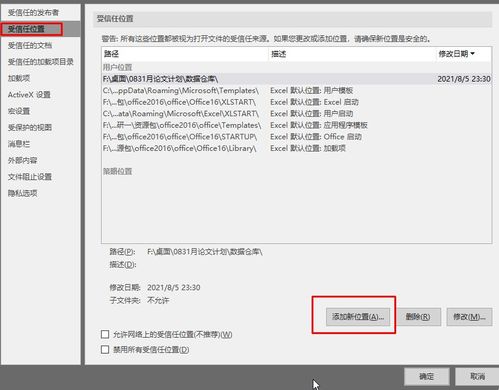 轻松搞定!Excel文件打不开的终极解决方案资讯攻略11-04
轻松搞定!Excel文件打不开的终极解决方案资讯攻略11-04 -
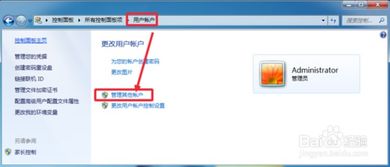 轻松搞定!Win10无法访问设备路径问题的终极解决方案资讯攻略11-10
轻松搞定!Win10无法访问设备路径问题的终极解决方案资讯攻略11-10 -
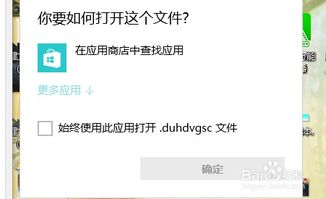 解决“使用Restorator后EXE程序无法启动”的问题资讯攻略11-12
解决“使用Restorator后EXE程序无法启动”的问题资讯攻略11-12 -
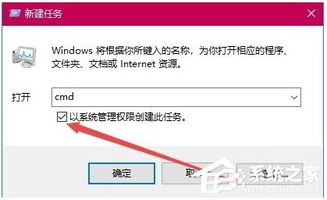 如何解决打开360浏览器时出现的360se.exe损坏图像问题资讯攻略11-27
如何解决打开360浏览器时出现的360se.exe损坏图像问题资讯攻略11-27 -
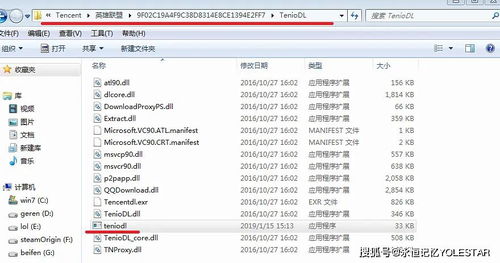 腾讯游戏"顽固流氓"teniodl.exe:终极关闭攻略资讯攻略11-25
腾讯游戏"顽固流氓"teniodl.exe:终极关闭攻略资讯攻略11-25 -
 告别龟速!电脑反应慢的终极解决方案资讯攻略11-07
告别龟速!电脑反应慢的终极解决方案资讯攻略11-07